A DxO PhotoLab stílustónus szűrője érdekes módot kínál arra, hogy karaktert és hangulatot adjon képeinek. Ez a szerkesztőszűrő nemcsak sokoldalú, hanem viszonylag könnyen használható is. A Style Toningban rejlő lehetőségek teljes kihasználásához azonban hasznos a kiegészítő Film Pack bővítmény. Ebben az útmutatóban végigvezetem a Style Toning helyes használatához szükséges lépéseken.
A legfontosabb megállapítások
- A Style toning lehetővé teszi a képek megváltoztatását különböző szín- és tónusszűrők segítségével.
- Beállíthatja a hatások intenzitását, és különböző stílusokat próbálhat ki.
- A fejlett funkciókhoz a DxO Filmpack szükséges.
A stílustónus használata
A DxO PhotoLabban a stílustónus hatékony használatához kövesse ezt a lépésről lépésre követhető útmutatót:
1. lépés: Nyissa meg a szűrőt
Először is meg kell találnia a Style toning szűrőt a DxO PhotoLab színpalettáin. Ez a szűrő lehetővé teszi, hogy egy adott stílust alkalmazzon a képére. A "Színpaletta" menüpont alatt a Stílustónusozás menüpontban találod.

2. lépés: Színtónus kiválasztása
A szűrő alkalmazásához válasszon ki egyet a rendelkezésre álló stílusok közül. Többféle lehetőség áll rendelkezésre, többek között a fekete-fehér, a tájkép, a portré és a szepia. Jelenleg a "Fekete-fehér" stílus van kiválasztva, amely a kép egyszerű fekete-fehér megvalósítását kínálja.
3. lépés: Az intenzitás beállítása
Miután kiválasztotta a stílust, beállíthatja az effekt intenzitását. A csúszkát balra mozgatva csökkentheti a hatást, és visszatérhet az eredeti képhez. Ha az intenzitást jobbra húzza, a stílus erősebbé válik. Kísérletezzen itt, hogy megtalálja a képéhez legmegfelelőbb beállítást.
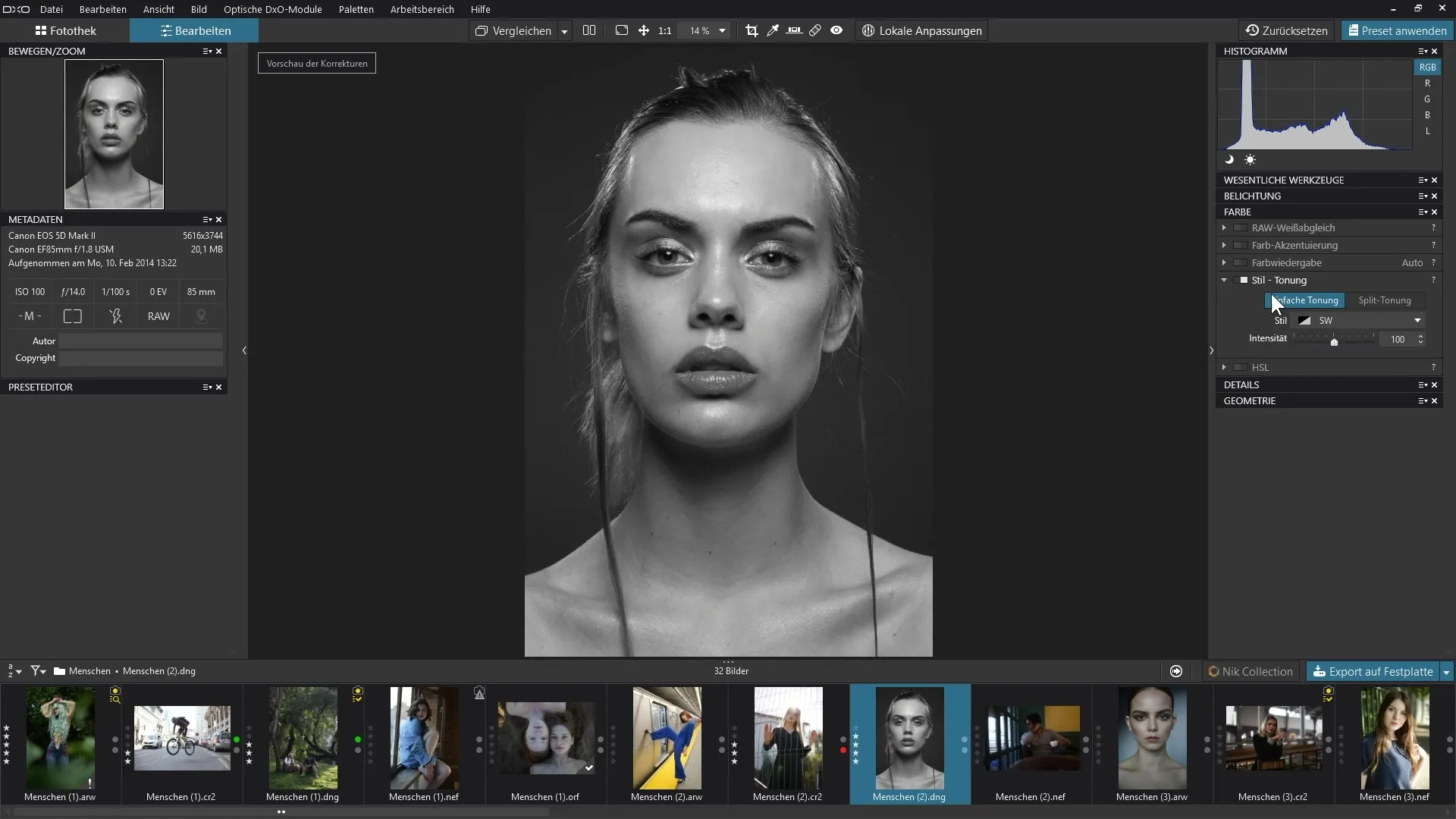
4. lépés: Színkorrekció
A szűrő használatakor arra is van lehetőséged, hogy a képen lévő színeket telítetlenítsd. Például a kép színeit visszavéve addig állíthatod, amíg el nem éred a teljes fekete-fehér konverziót. Ez különösen akkor hasznos, ha a kép egyes részeit szeretné kiemelni anélkül, hogy az általános színtónust elveszítené.
5. lépés: Különböző stílusok kipróbálása
Váltson más stílusokra, például "Portré" vagy "Tájkép", hogy megnézze, hogyan hatnak a képére. A portré stílus például javíthatja a bőrtónusokat, míg a tájkép szűrő pozitív hatással van a zöld tónusokra.
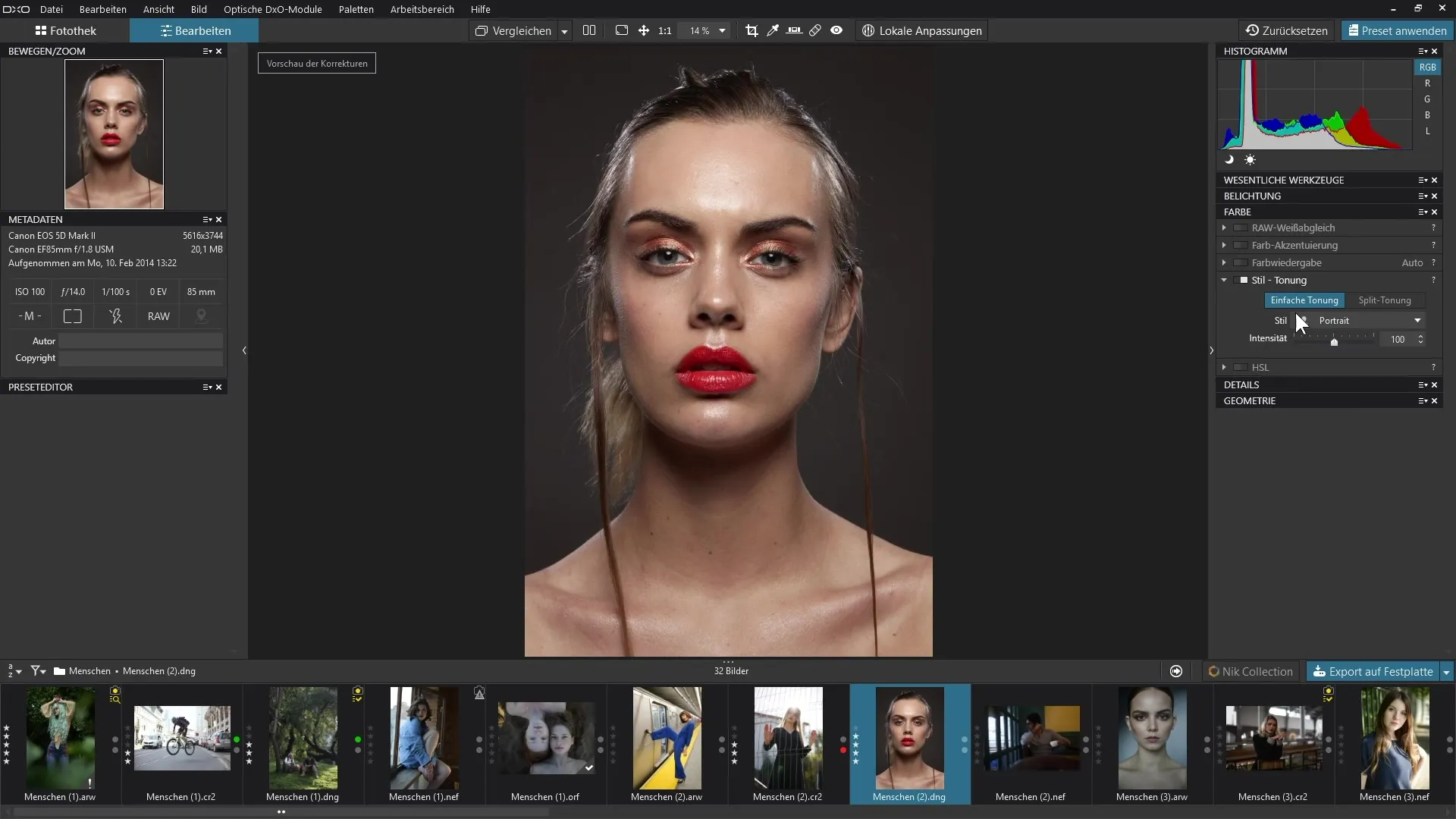
6. lépés: Hozza létre az összehasonlításokat
Váltson az előző és az aktuális beállítások között, hogy összehasonlítást hozzon létre. Így jobban megértheti a változásokat. Az eredeti és a szerkesztett állapot közötti különbség segíthet a döntések meghozatalában.
7. lépés: A speciális funkciók használata
Ha többet szeretne kihozni a stílustónusból, érdemes megfontolnia a DxO Filmpacket. Ez egy kiegészítő modul, amely további lehetőségeket biztosít a stílustónusozáshoz. Ez a bővített funkció számos kreatív lehetőséget kölcsönöz, köztük az osztott tónusú szűrőt.
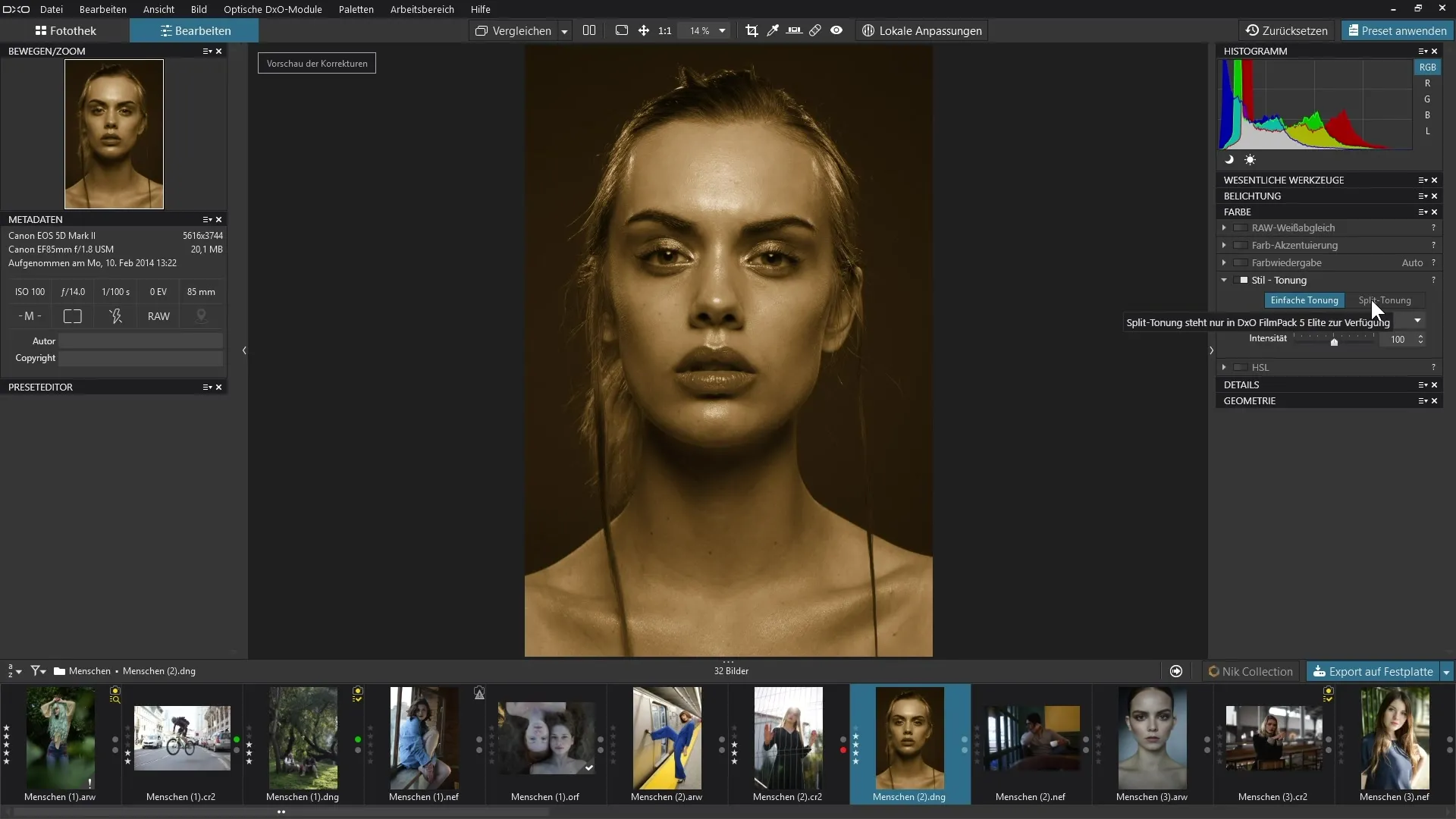
8. lépés: Próbálja ki a szepia stílust
Váltson a szepia stílusra, hogy megnézze, hogyan néz ki a képe ebben a klasszikus retro megjelenésben. A különböző hatások kipróbálásának lehetősége rengeteg teret ad a kreativitásnak.
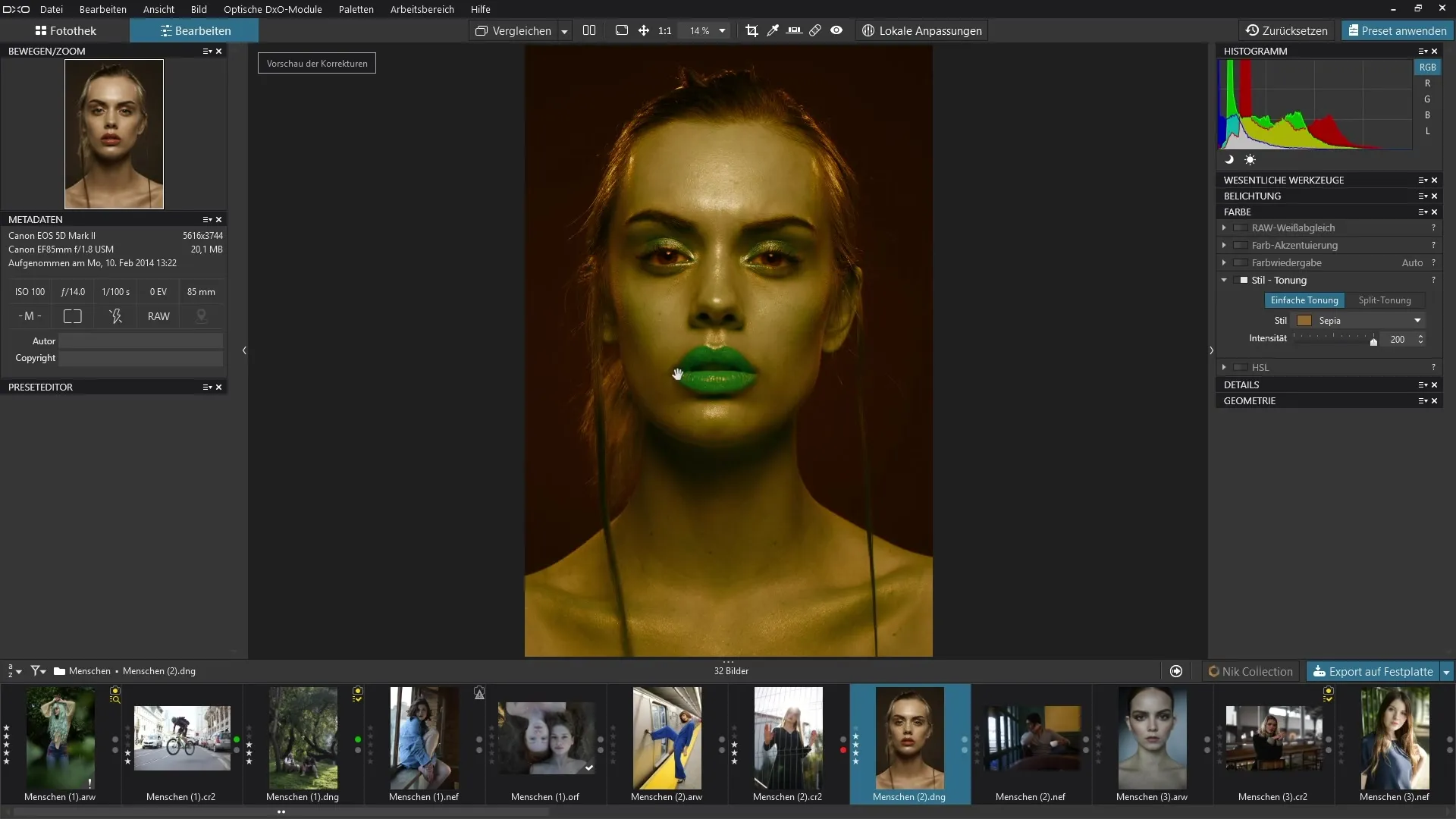
Összefoglaló - DxO PhotoLab: Stílusos tónuskezelés a kreatív képszerkesztéshez
A DxO PhotoLab stílustónusszűrőjével szabad utat engedhet kreativitásának. A különböző stílusok kiválasztásával és az intenzitás beállításával lenyűgöző képszerkesztéseket hozhat létre. A DxO Filmpack használatával még mélyebb hatásokat és kibővített lehetőségeket érhet el.
Gyakran ismételt kérdések
Mi az a stílustónusszűrő?A stílustónusszűrő lehetővé teszi, hogy a képeknek egy adott stílust adjon, például fekete-fehér vagy szepia színt.
Hogyan állíthatom be a stílustónus intenzitását? A stílustónus intenzitását a színpalettán található csúszkával állíthatja be.
Mit tesz értem a DxO Film Pack?A DxO Film Pack speciális lehetőségeket és további stílusokat kínál a stílustónusozáshoz.
Hogyan válthatok a különböző stílusok között?A stílustónusozás menüben egyszerűen válthat a különböző elérhető stílusok között, és beállíthatja az intenzitást.
Alkalmazhatom a stílustónusozást a részletképekre is?Igen, a stílustól függően a tónusozás a részletképekre is alkalmazható, és a hatás testre szabható.


